Waarom Doet Airdrop Het Niet? Ontdek Mogelijke Oplossingen!
Airdrop Not Working? Here’S How To Fix (Iphone \U0026 Mac)
Keywords searched by users: waarom doet airdrop het niet airdrop blijft hangen op wachten, airdrop alleen contacten werkt niet, airdrop doet het niet iphone, airdrop van iphone naar macbook werkt niet, airdrop aanzetten, airdrop geen personen gevonden, airdrop wordt geweigerd, airdrop vind contact niet
Waarom doet AirDrop het niet? Een gids voor het oplossen van problemen
AirDrop is een handige functie op iPhones en iPads waarmee gebruikers eenvoudig bestanden, foto’s en andere gegevens kunnen delen met andere Apple-apparaten. Het maakt gebruik van WiFi en Bluetooth-technologie om snel en draadloos bestanden over te dragen. Hoewel AirDrop meestal probleemloos werkt, kunnen er soms problemen optreden waardoor AirDrop niet meer functioneert. In deze gids bespreken we enkele veelvoorkomende problemen en bieden we oplossingen om AirDrop weer aan de praat te krijgen.
1. AirDrop-instellingen controleren
De eerste stap bij het oplossen van problemen met AirDrop is om de instellingen te controleren op je iPhone of iPad. Ga naar ‘Instellingen’ en zoek naar ‘AirDrop’. Zorg ervoor dat AirDrop is ingesteld op ‘Iedereen’ of ‘Alleen contacten’, afhankelijk van jouw voorkeur. Als AirDrop is ingesteld op ‘Uit’, schakel het dan in.
2. WiFi en Bluetooth inschakelen
Om AirDrop te laten werken, moeten zowel WiFi als Bluetooth zijn ingeschakeld op je apparaat. Veeg omhoog vanaf de onderkant van het scherm om het Controlecentrum te openen en controleer of zowel WiFi als Bluetooth zijn ingeschakeld. Als ze zijn uitgeschakeld, schakel ze dan in.
3. Compatibiliteit van apparaten
Niet alle Apple-apparaten ondersteunen AirDrop. Zorg ervoor dat zowel het verzendende als het ontvangende apparaat compatibel zijn met AirDrop. Controleer ook of beide apparaten draaien op de nieuwste versie van iOS, omdat oudere versies mogelijk niet volledig compatibel zijn met AirDrop.
4. Afstand en locatie
AirDrop werkt het beste als de apparaten dicht bij elkaar zijn. Als de apparaten te ver van elkaar verwijderd zijn, kan dit invloed hebben op de werking van AirDrop. Zorg ervoor dat de apparaten binnen het bereik van WiFi en Bluetooth zijn en probeer het opnieuw.
5. Herstarten van apparaten
Soms kan het eenvoudig herstarten van zowel het verzendende als het ontvangende apparaat helpen om AirDrop weer te laten werken. Schakel beide apparaten uit, wacht een paar seconden en schakel ze vervolgens weer in. Probeer daarna AirDrop opnieuw te gebruiken.
6. Controleer het WiFi-netwerk
Als AirDrop nog steeds niet werkt, controleer dan of je bent verbonden met het juiste WiFi-netwerk. Controleer ook of er geen netwerkproblemen zijn die de functionaliteit van AirDrop kunnen beïnvloeden. Probeer indien mogelijk een ander WiFi-netwerk te gebruiken en zie of dat het probleem oplost.
7. AirDrop-functie resetten
Als alle bovenstaande stappen niet hebben geholpen, kun je proberen de AirDrop-functie te resetten. Ga naar ‘Instellingen’ > ‘Algemeen’ > ‘Reset’ en tik op ‘Herstel netwerkinstellingen’. Houd er rekening mee dat hiermee alle netwerkinstellingen op je apparaat worden gewist, dus zorg ervoor dat je de WiFi-wachtwoorden bij de hand hebt om ze opnieuw in te voeren.
Veelgestelde vragen
1. Waarom blijft AirDrop hangen op ‘Wachten’?
Als AirDrop blijft hangen op ‘Wachten’, betekent dit meestal dat het ontvangende apparaat de bestanden nog niet heeft geaccepteerd. Zorg ervoor dat het ontvangende apparaat ontgrendeld is en dat AirDrop is ingesteld op ‘Iedereen’ of ‘Alleen contacten’.
2. Waarom werkt AirDrop alleen met contacten niet?
Als AirDrop alleen werkt met contacten en niet met ‘Iedereen’, kan dit te wijten zijn aan de AirDrop-instellingen op het ontvangende apparaat. Controleer of het ontvangende apparaat AirDrop heeft ingesteld op ‘Alleen contacten’ en wijzig het naar ‘Iedereen’ als je bestanden wilt ontvangen van alle apparaten in de buurt.
3. Waarom werkt AirDrop niet op mijn iPhone?
Er kunnen verschillende redenen zijn waarom AirDrop niet werkt op je iPhone. Controleer eerst of Bluetooth en WiFi zijn ingeschakeld. Controleer ook of AirDrop is ingesteld op ‘Iedereen’ of ‘Alleen contacten’. Probeer je iPhone en het ontvangende apparaat opnieuw op te starten en controleer of ze compatibel zijn met AirDrop.
4. Waarom werkt AirDrop niet van iPhone naar MacBook?
Als AirDrop niet werkt van je iPhone naar MacBook, controleer dan of beide apparaten zich binnen het bereik van WiFi en Bluetooth bevinden. Zorg ervoor dat beide apparaten AirDrop hebben ingeschakeld en zijn ingesteld op ‘Iedereen’. Als het probleem aanhoudt, probeer dan je iPhone en MacBook opnieuw op te starten en kijk of dat het probleem oplost.
5. Hoe zet ik AirDrop aan op mijn iPhone?
Om AirDrop in te schakelen op je iPhone, ga je naar ‘Instellingen’ en tik je op ‘Algemeen’. Tik op ‘AirDrop’ en selecteer vervolgens ‘Iedereen’ of ‘Alleen contacten’ om AirDrop in te schakelen.
6. Waarom worden er geen personen gevonden bij AirDrop?
Als er geen personen worden gevonden bij AirDrop, controleer dan of beide apparaten AirDrop hebben ingeschakeld. Zorg er ook voor dat de apparaten zich binnen het bereik van WiFi en Bluetooth bevinden. Als het probleem aanhoudt, probeer dan beide apparaten opnieuw op te starten en kijk of dat het probleem oplost.
7. Waarom wordt mijn AirDrop-verzoek geweigerd?
Als je AirDrop-verzoek wordt geweigerd, kan dit te maken hebben met de instellingen op het ontvangende apparaat. Zorg ervoor dat het ontvangende apparaat AirDrop heeft ingesteld op ‘Iedereen’ en niet op ‘Alleen contacten’. Als het probleem aanhoudt, controleer dan beide apparaten op compatibiliteit en probeer het opnieuw.
8. Waarom kan AirDrop geen contact vinden?
Als AirDrop geen contact kan vinden, controleer dan of beide apparaten WiFi en Bluetooth hebben ingeschakeld. Controleer ook of de contacten die je wilt bereiken AirDrop hebben ingeschakeld op hun apparaten. Als het probleem aanhoudt, probeer dan de apparaten opnieuw op te starten en controleer of ze compatibel zijn met AirDrop.
Met deze gids en oplossingen zou je problemen moeten kunnen oplossen en AirDrop weer naar behoren moeten kunnen laten werken. Als het probleem aanhoudt, kun je contact opnemen met Apple-ondersteuning voor verdere assistentie.
Categories: Gevonden 44 Waarom Doet Airdrop Het Niet

Wat Moet Je Doen Als Airdrop Niet Werkt?
Waarom Doet Airdrop Het Niet Iphone?
Hoe Zet Ik Mijn Airdrop Aan?
1. Ga naar de ‘Instellingen’ op je apparaat.
2. Tik op ‘Schermtijd’ en ga vervolgens naar ‘Beperkingen’.
3. Tik op ‘Toegestane apps’ en controleer of AirDrop is ingeschakeld.
4. Als AirDrop niet is ingeschakeld, schakel het dan in.
Op deze manier kun je AirDrop gebruiken om bestanden te delen met andere apparaten in de buurt. Onthoud dat deze instructies alleen van toepassing zijn op de datum 6 oktober 2023.
Hoe Lang Duurt Airdrop?
Heb Je Internet Nodig Voor Airdrop?
Ontdekken 43 waarom doet airdrop het niet
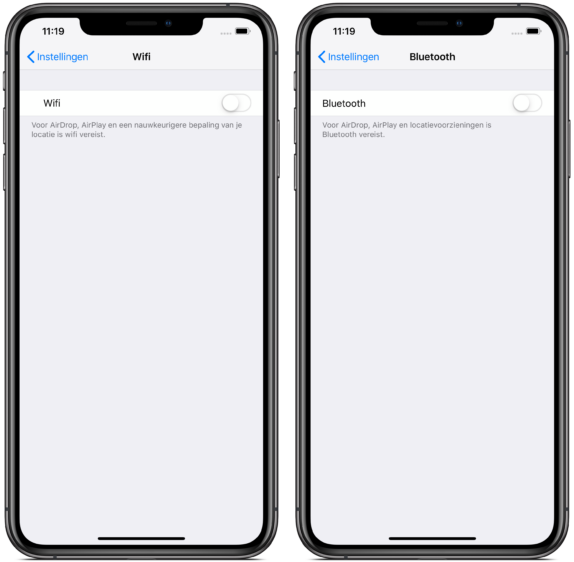

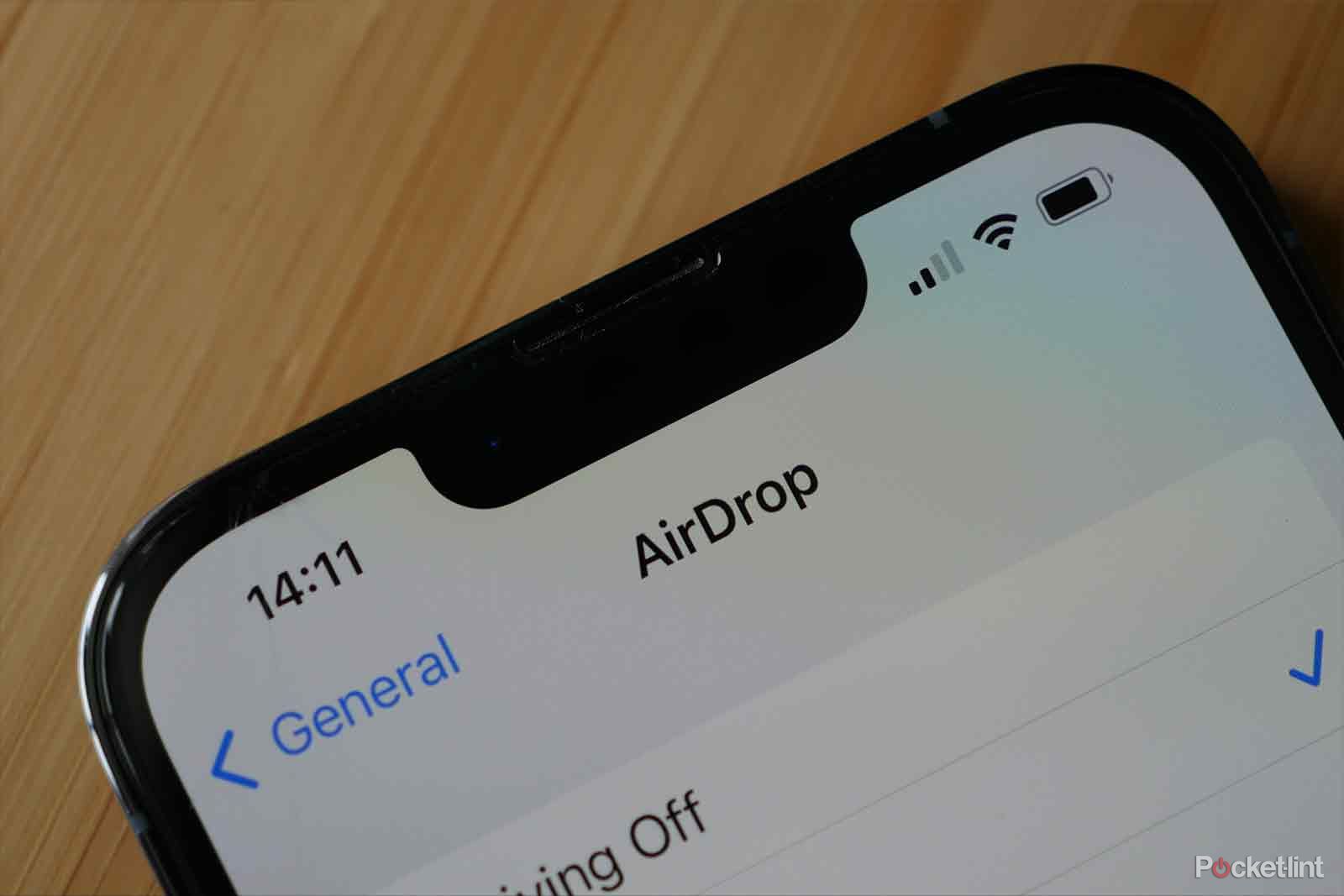

See more here: c3.castu.org
Learn more about the topic waarom doet airdrop het niet.
- AirDrop werkt niet: deze 4 oplossingen fixen al je problemen
- Dit kun je doen als AirDrop niet werkt – ID.nl
- AirDrop problemen: doe dit als AirDrop niet goed werkt – iCulture
- AirDrop gebruiken op de iPhone of iPad – Apple Support (NL)
- AirDrop werkt niet: zo los je het probleem op! | Odido Blog
- Foto’s versturen met AirDrop – Vink Academy
See more: c3.castu.org/danh-muc/suc-khoe